网友世界提问:word2007图表自动编号
如何在word2016图表中自动编号?以下就是word2016图表自动编号的教程,对这个感兴趣的小伙伴们就和小编一起学习下吧。
word2016中图表自动编号的方法:
步骤一:自定义多级列表,进入多级列表设置,将1级编号链接到标题一,2级标题链接到标题二,如果需要可以继续链接3、4........等编号,链接好点击保存即可。


步骤二:先为文字进行赋予标题样式。选中相应文字点击样式中的标题一、标题二等即可,如下图所示

步骤三:为所选图片添加题注,按下图所示,可以自己定义需要的标签,现定义“图”标签。
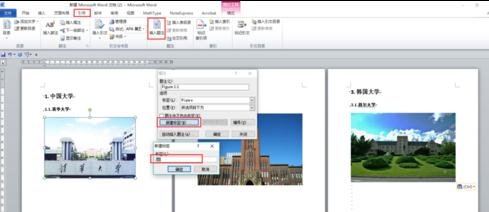
步骤四:题注编号编号设置,如下图设置,可根据需要设置不同的形式。设置好后就如下图所示。新加图片编号自动更新,如果不行,ctrl+A全选后,按F9即可更新。
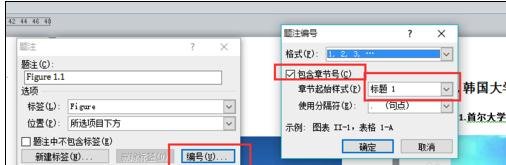


以上就是如何在word2016图表中自动编号的全部内容了,大家都学会了吗?
关于《如何在word2016图表中自动编号?word2016图表自动编号的教程》相关问题的解答逞强小编就为大家介绍到这里了。如需了解其他软件使用问题,请持续关注国旅手游网软件教程栏目。

![oppoa95屏幕刷新率怎么调[oppoa95手机刷新率]](http://img.citshb.com/uploads/article/20240924/66f2565399a0e.jpg)












